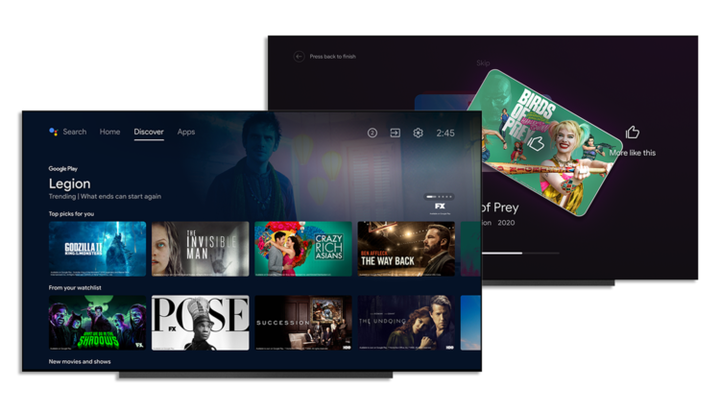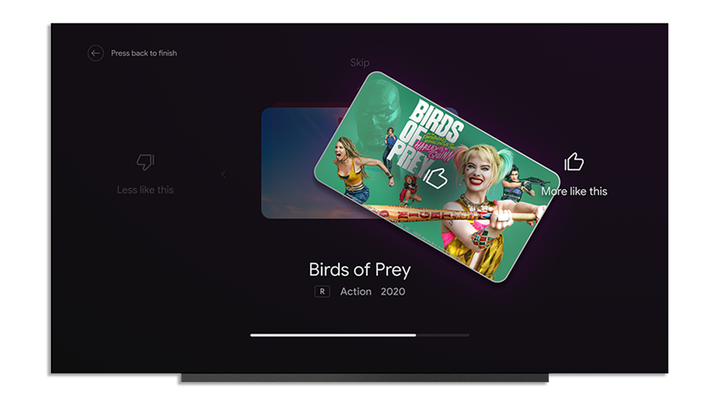Chromecast z uniwersalną listą obserwowanych Google TV i narzędziem „Ulepsz swoje rekomendacje” w końcu trafiają na urządzenia Android TV dzięki najnowszej aktualizacji. Jest jednak pewien haczyk — zwiastuny będą teraz odtwarzane automatycznie, gdy przejrzysz szczegóły programu lub filmu.
Nowa uniwersalna lista obserwowanych Android TV może śledzić programy i filmy, które chcesz oglądać we wszystkich usługach przesyłania strumieniowego. Musisz jednak dodać zawartość do swojej uniwersalnej listy obserwowanych z karty Odkrywaj lub z ekranu Szczegóły, który pojawia się, gdy szukasz tytułu za pomocą Asystenta.
Aby dodać program lub film do swojej uniwersalnej listy obserwowanych, po prostu przytrzymaj go na karcie Odkryj. Możesz także nacisnąć przycisk „dodaj do listy obserwowanych” na ekranie szczegółów programu lub filmu. Niestety, nie możesz dodać programu do swojej uniwersalnej listy obserwowanych w aplikacji takiej jak Hulu lub Netflix.
„Popraw swoje rekomendacje” umożliwia dopracowanie treści na karcie Odkrywaj. Google
Ale co, jeśli Twoja karta Discover jest do niczego? Następnie powinieneś zacząć korzystać z narzędzia „Ulepsz swoje rekomendacje”, które jest teraz dostępne na Android TV. To narzędzie, które zadebiutowało na Chromecaście w grudniu 2020 r., pozwala kształtować rekomendacje Discover, informując Android TV, co lubisz, a czego nie.
Aby skorzystać z opcji „Ulepsz swoje rekomendacje”, przejdź do Ustawień i otwórz Preferencje urządzenia. Następnie kliknij Ekran główny i wybierz Preferencje treści. (Chłopcze, byłoby miło, gdyby Google nie ukrywało tej funkcji w Ustawieniach.)
Są też „wciągające” zwiastuny, które są teraz odtwarzane automatycznie za każdym razem, gdy uzyskasz dostęp do szczegółów tytułu za pomocą karty Odkryj lub Asystenta Google. Jeśli chcesz wyłączyć te zwiastuny, przejdź do Ustawień, otwórz Preferencje urządzenia, przejdź do Ekranu głównego i naciśnij przełącznik, aby wyłączyć podgląd wideo. (Pamiętaj, że nie spowoduje to wyłączenia automatycznego odtwarzania zwiastunów w aplikacjach takich jak Netflix, chociaż możesz wyłączyć podgląd Netflix ze strony internetowej usługi).
Google twierdzi, że ta aktualizacja Android TV jest już wprowadzana. Powinien dotrzeć do Twojego urządzenia z Androidem TV do końca tygodnia.
Źródło: Google